ساخت گروه در کنسول Active Directory Users and Computers
در دنیای مدیریت شبکه، اکتیو دایرکتوری (Active Directory) به عنوان یک ابزار قدرتمند و حیاتی برای سازماندهی و مدیریت منابع شبکه شناخته میشود. یکی از اجزای اصلی و مهم در اکتیو دایرکتوری، گروهها (Groups) هستند که به دستهبندی و سازماندهی کاربران کمک میکنند و باعث میشوند تا سیاستها و مجوزها به صورت متمرکز و کارآمد اعمال شوند. با استفاده از گروهها، مدیران میتوانند دسترسیهای مختلف را به صورت همزمان برای چندین کاربر تنظیم کرده و از مدیریت پیچیده و وقتگیر جلوگیری کنند. این مقاله به بررسی انواع گروهها، کاربردها و نحوه مدیریت آنها در اکتیو دایرکتوری میپردازد.
بیشترین و مهم ترین کاربرد در active directory گروه ها (Group) می باشد که زیاد از این بخش استفاده می شود.اگر شما تعداد زیادی کاربر با سطح دسترسی های مختلف دارید بهتر است اول Group های مختلف با سطح دسترسی های مربوط به خودشان را ایجاد کنید و سپس کاربران را به گروه مربوط به خودشان اضافه کنید.
برای تماشای ویدیوی ایجاد گروه می توانید به مقاله ایجاد ساختار سازمانی در اکتیو دایرکتوری مراجعه کنید.

ایجاد ساختار سازمانی در اکتیو دایرکتوری
قبل از اینکه به موضوع ایجاد ساختار سازمانی در اکتیودایرکتوری بپردازیم (OU)، لازم است با جزییات بیشتری از اکتیودایرکتوری آشنا شویم. اکتیودایرکتوری (AD) یک سرویس برای مدیریت منابع شبکه است که توسط شرکت مایکروسافت و به منظور کار در محیطهای ویندوزی تهیه شده است.!هدف اصلی آن فراهم کردن سرویسی متمرکز
فهرست مطالب
ساخت Group
برای ساخت گروه وارد کنسول Active Directory Users and Computers می شویم و از سمت چپ همانند تصویر 1 بر روی users کلیک راست کرده و از بخش new گزینه group را انتخاب کرده و یا از نوار ابزار بالایی برروی ایکن مورد نظر کلیک می کنیم .

در تصویر 2 در قسمت group name نام گروه مورد نظر را وارد می کنیم گروه ها از تقسیم بندی group scope / type استفاده می کند که به بررسی این دو بخش می پردازیم:

Domain Local
در بخش group scope سه گزینه وجود دارد که گزینه domain local انتخاب اول شماست. اگر این گزینه انتخاب شود گروه موردنظر شما توانایی عضو گرفتن کاربران را از داخل دومین خود و دومین های forest که به دومین اصلی trust میباشند را دارد.
این نوع گروه برای مدیریت منابع محلی در دامنه (domain) طراحی شده است. اعضای این گروه میتوانند از هر دامنهای در جنگل (forest) باشند، اما این گروه فقط در دامنهای که ایجاد شده قابل استفاده است. به عنوان مثال، برای تنظیم مجوزها و دسترسیها به منابع مشخصی مانند پوشهها و فایلها در یک دامنه خاص.
Global
گزینه global که توانایی عضو گرفتن فقط از دومین خود و زیر مجموعه ی خود را دارا است و توانایی دسترسی از تمام forestها و دومین ها را دارد.
گروههای Global برای مدیریت کاربران و گروههایی که از یک دامنه خاص هستند، استفاده میشوند. این گروهها را میتوان به عنوان اعضا در گروههای دیگر (Universal یا Domain Local) در هر دامنهای از Forest اضافه کرد. این نوع گروه بیشتر برای سازماندهی کاربران و اعمال سیاستها و مجوزها به صورت گستردهتر در دامنه استفاده میشود.
Universal
گزینه universal توانایی عضو گیری از هر دومین و یا forest را دارا می باشد یعنی این که اگر از چندین دومین اصلی در شبکه خود استفاده می کنید در صورت trust بودن می توانید کاربران هر دومین را عضو این گروه کنید. (منظور از trust این است که اجزای دومین x بتوانند توسط دومین y قابل دسترس باشند و بالعکس).
گروههای Universal برای مدیریت کاربران و منابع در کل Forest استفاده میشوند. اعضای این گروهها میتوانند از هر دامنهای در Forest باشند و این گروهها را میتوان در هر دامنهای در Forest استفاده کرد. این گروهها برای زمانی مناسب هستند که نیاز به مدیریت کاربران و منابع به صورت مرکزی و در کل Forest وجود دارد.
زمانی که گزینه پیش فرض global انتخاب شد بخش دیگری وجود دارد با نام group type که دو گزینه در این قسمت وجود دارد اگر گزینه security را انتخاب کنید این گروه مجوز لازم را می توانند دریافت کنند و برای ارسال پیام گروهی در دومین استفاده می شود اما گزینه distribution این امکان را نخواهد داشت که مجوز دریافت کند اما می تواند به اعضای خودش پیام ارسال کند. در این کادر دو گزینه global, security انتخاب می کنیم و برروی گزینه ok کلیک کنید.
بعد از ساخت گروه طبق تصویر 3 برروی آن کلیک راست و گزینه properties را انتخاب میکنیم.

در تصویر 4 در تب general می توانید نوع گروه و scope آن را مشاهده کنید و می توانید آن ها را تغییر دهید توضیحات و آدرس ایمیل و توضیحات مربوط به گروه که ساختید را وارد میکنیم.
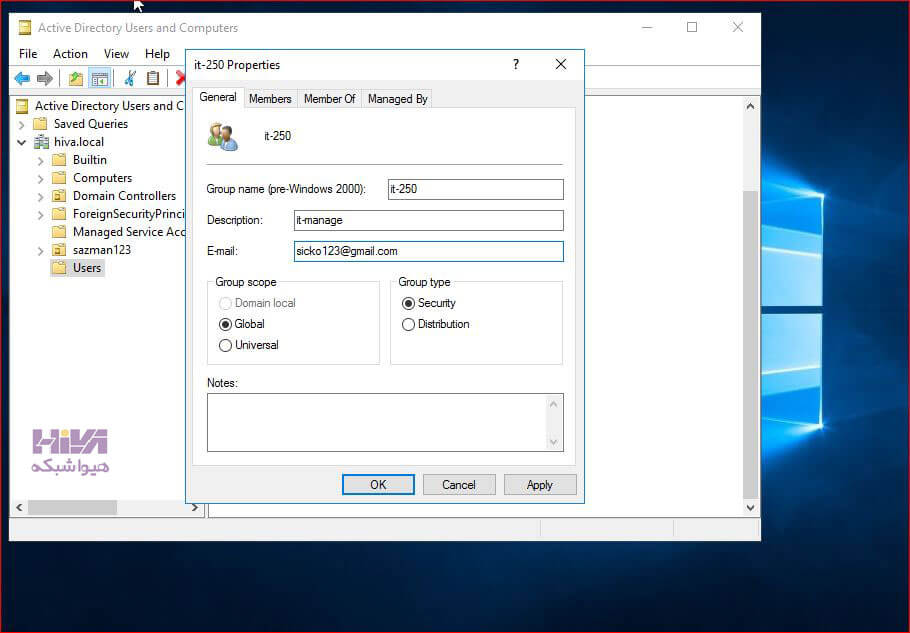
اگر scope یک گروه را global در نظر گرفته باشید دیگر نمی توانید آن را به domain local تغییر دهید و یا بالعکس.
در تصویر 5 در تب members می توانیم هر کاربری که عضو دومین و یا forest دیگری است را زیر مجموعه این گروه قرار دهیم برای این کار برروی add کلیک کرده و کاربر موردنظر خود را جستجو میکنیم.

در تصویر 6 برروی بخش member of کلیک کرده و می توانیم این گروه را عضو گروه دیگر و از مجوز های آن استفاده کنیم برای این کار برروی add کلیک میکنیم و گروه موردنظر را به مانند شکل روبرو به لیست اضافه میکنیم.

در تصویر 7 در بخش managed by می توانیم مشخص کنیم که چه کاربر و گروهی (Group)، رییس گروه موردنظر باشد یعنی با انتخاب آن فقط همان گروه یا کاربر موردنظر می تواند کاربران دیگر را عضو این گروه کند. برروی ok کلیک میکنیم.

در تصویر 8 اگر برروی یک کاربر کلیک راست کنیم گزینه های زیادی را مشاهده خواهیم کرد که با هم این گزینه ها را بررسی می کنیم :
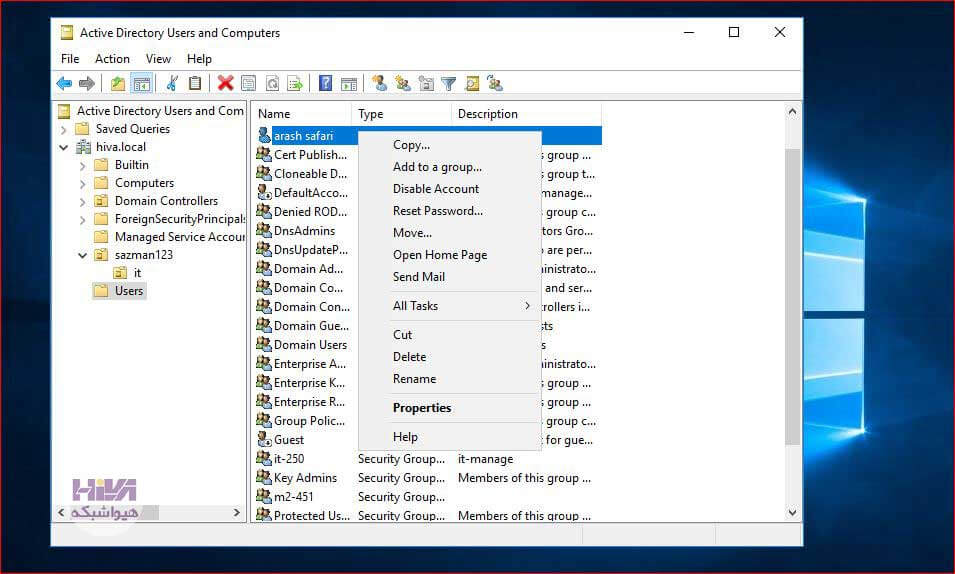
Copy
اگر این گزینه را انتخاب کنیم، میتوانیم یک کاربر جدید با اطلاعات کاربر قبلی که از آن کپی گرفتهایم را تهیه کنیم.
Add to a Group
این گزینه برای عضویت کاربر موردنظر در یک گروه خاص میباشد. بعد از کلیک بر روی آن، صفحهای باز میشود که میتوانیم گروه موردنظر را برای عضویت این کاربر در آن مشخص کنیم.
Disable Account
با کلیک بر روی این گزینه کاربر موردنظر غیرفعال میشود و توانایی ورود به شبکه از او گرفته میشود و اگر دوباره برروی آن کلیک کنیم، می توانیم کاربر موردنظر را فعال کنیم.
Reset Password
با کلیک بر روی این گزینه، رمز عبور کاربر را بدون دانستن رمز عبور فعلی میتوان تغییر داد.
Move
با انتخاب این گزینه میتوانیم کاربر و یا گروه موردنظر را به یک قسمت دیگر انتقال دهیم.
Open Home Page
با کلیک برروی این گزینه، آدرس سایت کاربر موردنظر که در قسمت general مربوط به کاربر موردنظر وارد کردیم باز میشود.
Send Mail
با انتخاب این گزینه، میتوانیم برای کاربر موردنظر در صورت نصب بودن outlook ایمیل بفرستیم.
در این مقاله، نحوه ساخت Group در Active Directory را آموزش دادیم. توضیح دادیم که اسکوپ هر گروه میتواند Domain Local، Global و یا Universal باشد. یاد گرفتیم که گروهها در اکتیو دایکتوری به دو نوع هستند، Security و Distribution. همچنین توضیح دادیم که چگونه میتوان کاربران را به این گروهها اضافه کرد و با کلیک بر روی هر گروه، به چه گزینههایی دسترسی خواهید داشت.
خدمات ما در مجموعه هیواشبکه شامل :
شرکت فنی و مهندسی هیوانوآوران داده گستر : مجری طراحی ، پیاده سازی ، پشتیبانی پروژه های شبکه و امنیت در استان گیلان – رشت و شهرها و استانهای همجوار
آموزشگاه تخصصی هیواشبکه : برگزار کننده دوره های تخصصی شبکه و امنیت ، پیکربندی سرور HP ، مجازی سازی ، MCSA 2022 ، نتورک و … به صورت حضوری با مجوز از سازمان فنی و حرفه ای و آموزش کارکنان دولت در رشت ، استان گیلان و به صورت مجازی در سراسر کشور









هیچ دیدگاهی نوشته نشده است.